在日常生活中,我们经常会使用手机QQ来与朋友、家人进行交流和沟通,而有时候我们可能需要同时发送图片和文字来表达更加详细和生动的信息。华为手机上如何实现图片和文字一起发送消息呢?接下来我们就来一起了解一下手机QQ图片和文字一起发消息的操作步骤。通过简单的几步操作,就可以轻松地将图片和文字结合在一起,让沟通更加生动和丰富。
手机QQ图片和文字一起发消息的操作步骤
具体步骤:
1.第一步,在手机中找到手机QQ应用程序,单击打开,如下图所示。
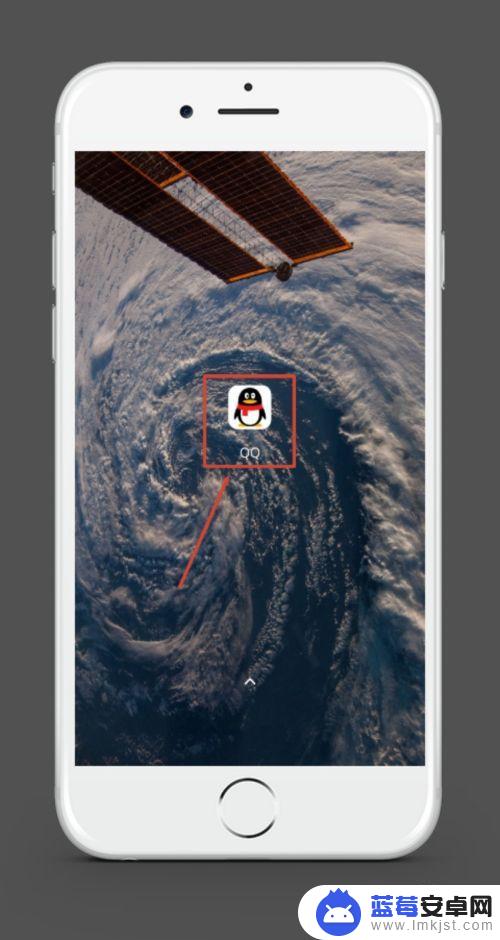
2.第二步,点击手机QQ界面中最下方导航栏中的【联系人】选项,如下图所示。
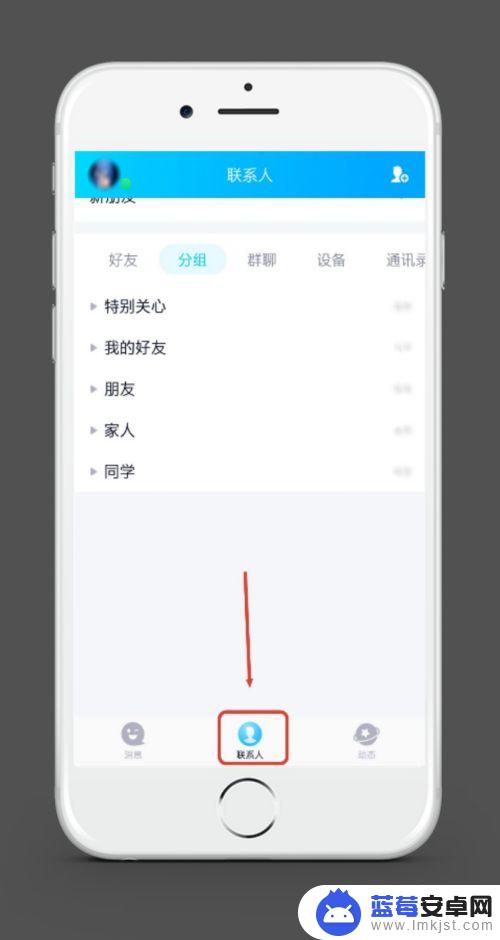
3.第三步,选择要同时发送图片与文字的联系人。单击进入好友个人资料界面,如下图所示。
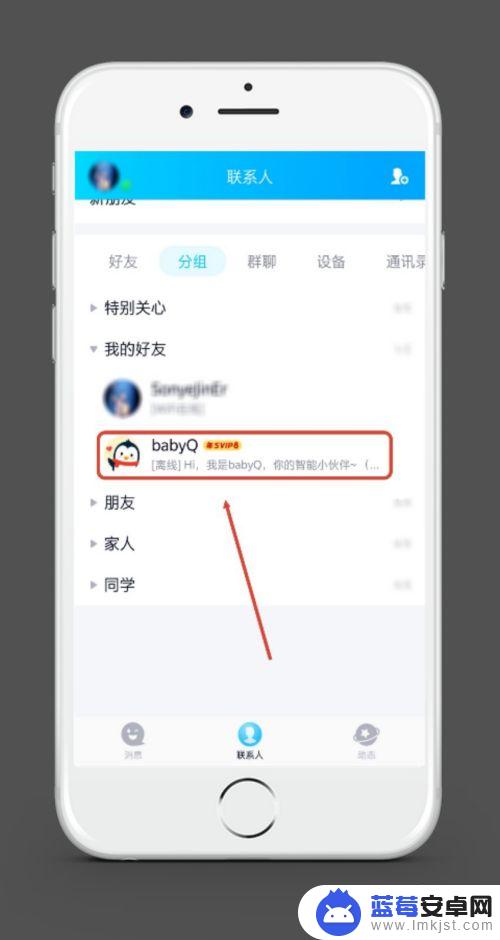
4.第四步,点击好友个人资料界面下方的发消息按钮,如下图所示。
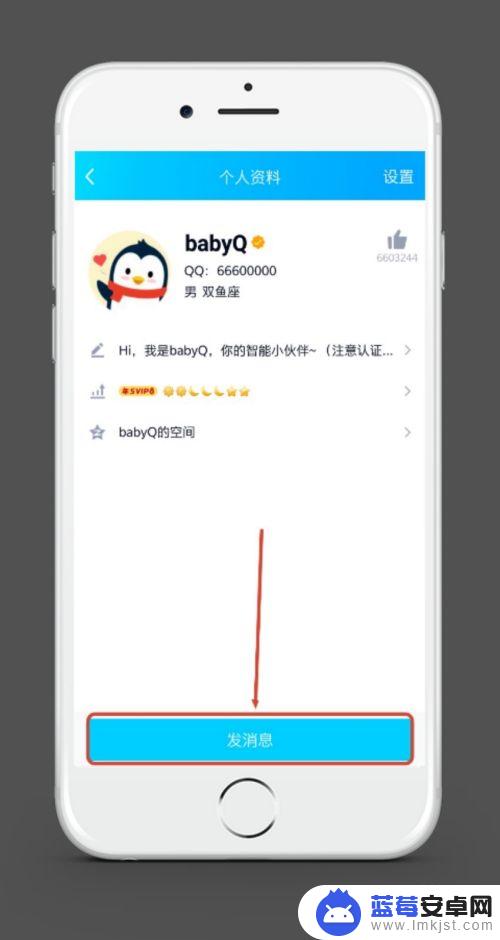
5.第五步,在发送消息界面中。点击最下方选项栏中的【图片】,选择你要发送的图片,选择完成后不要点击发送,如下图所示。
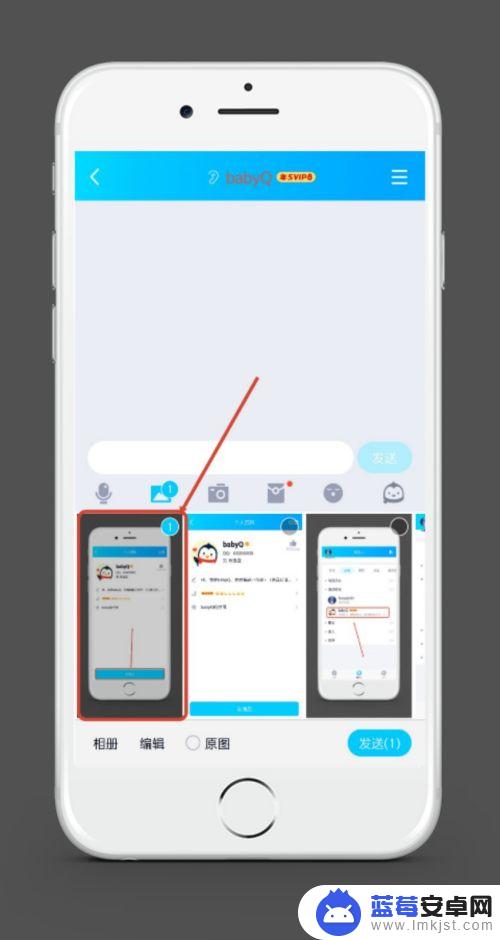
6.第六步,点击文字输入框。输入想要和图片一起发送的文字,输入完成后,点击【发送】,至此图片与文字在同一条消息中一起发送成功,如下图所示。
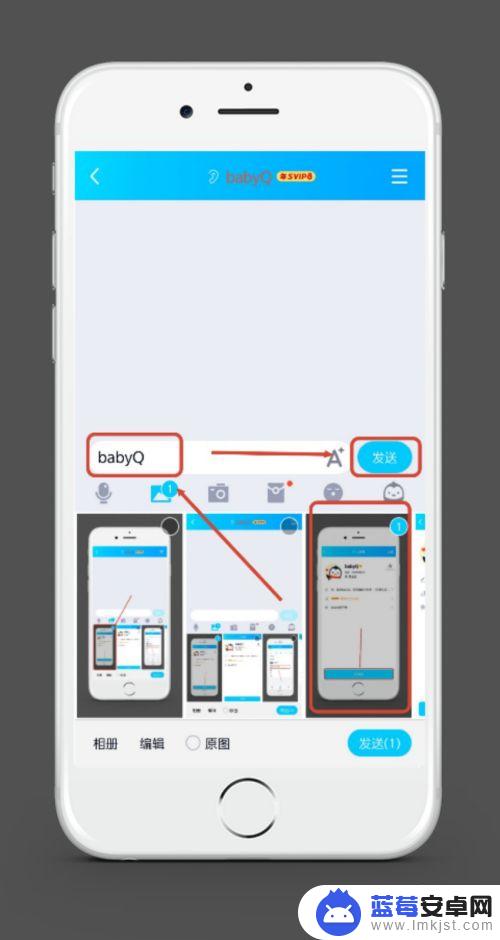
以上就是华为手机qq怎么图片文字一起发的全部内容,碰到同样情况的朋友们赶紧参照小编的方法来处理吧,希望能够对大家有所帮助。









